
جدول المحتويات:
- مؤلف John Day [email protected].
- Public 2024-01-30 07:39.
- آخر تعديل 2025-06-01 06:08.
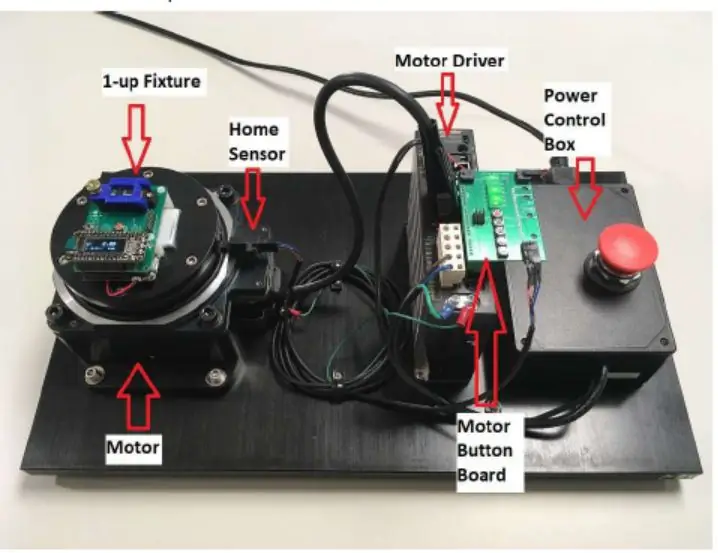
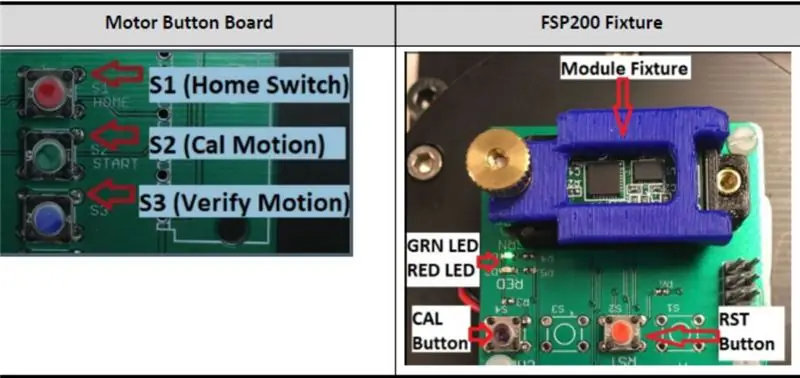
FSP200 هو معالج وحدة قياس بالقصور الذاتي من 6 محاور يوفر إخراج الاتجاه والاتجاه. إنه يقوم بدمج مقياس التسارع وأجهزة الاستشعار الجيروسكوبية للحصول على اتجاه واتجاه مستقر ودقيق. يعتبر FSP200 مناسبًا للاستخدام في المنتجات الآلية مثل منتجات تنظيف الأرضيات الاستهلاكية ، وروبوتات الحدائق والعشب ، ومنظفات حمامات السباحة ، والأسواق الطبية والضيافة. روبوت مساعد.
نقدم هنا معايرة المصنع وعملية اختبار تطبيق البحث والتطوير لمصنع وحدة الاستشعار FSP200 الذي تنتجه Shanghai Runxin Technology. عملية معايرة المصنع لوحدة FSP200 يتكون نظام المعايرة البسيط من مجموعة واحدة من التركيبات والمحركات ومحركات المحركات ومستشعرات الموضع المنزلي ومنصات أزرار المحرك وصناديق التحكم في الطاقة ، كما هو موضح في الشكل 1.
قبل بدء المعايرة ، تأكد من أن نظام المعايرة البسيط FSP200 مستوي ، كما هو موضح في الشكل 2.
الخطوة 1: بدء المعايرة: اضغط على زر CAL:
يبدأ مؤشر LED الأخضر في الوميض ، مشيرًا إلى أن الوحدة في وضع "المعايرة".
الخطوة 2: معايرة الحركة (أدر المحرك 180 درجة):
اضغط على S2 (الزر الأخضر) على لوحة أزرار المحرك لتحريك اتجاه عقارب الساعة 180 درجة. انتظر حتى يدور المحرك 180 درجة قبل الانتقال إلى الخطوة التالية.
الخطوة الثالثة: إتمام المعايرة:
اضغط على زر CAL مرة أخرى لإنهاء وضع المعايرة. تبحث نتائج المعايرة في حالة شاشة LED باللونين الأحمر والأخضر: إذا تمت معايرة الوحدة ، سيتحول مؤشر LED الأخضر إلى اللون الأخضر ؛ إذا فشلت الوحدة في المعايرة ، سيتحول مؤشر LED الأحمر إلى اللون الأحمر.
الخطوة 4: التحقق من وظيفة المعايرة:
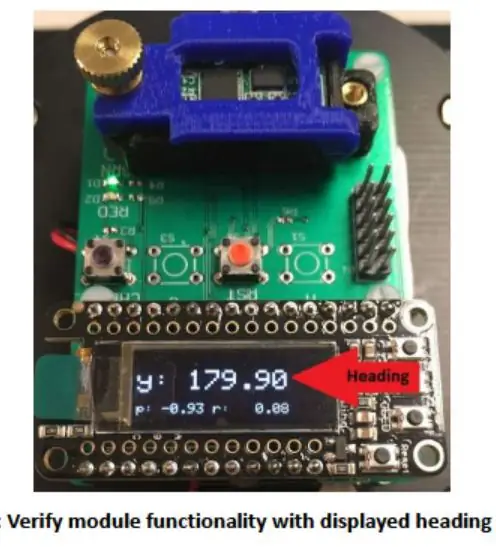
اضغط على الزر RST على لوحة التثبيت FSP200 للتأكد من أن الشاشة تعرض عنوان الوحدة (يجب أن تكون قريبة من 0.00 درجة). اضغط على الزر S3 (الزر الأزرق) على لوحة أزرار المحرك لتحريك المحرك 180 درجة في اتجاه عقارب الساعة ، في انتظار توقف المحرك. ، اعرض الشاشة. تحقق من أن قراءة العنوان يجب أن تكون 180 +/- 0.45 درجة (179.55 إلى 180.45 درجة).
كما هو موضح في الشكل 3:
الخطوة 5: لم تنجح المعايرة:
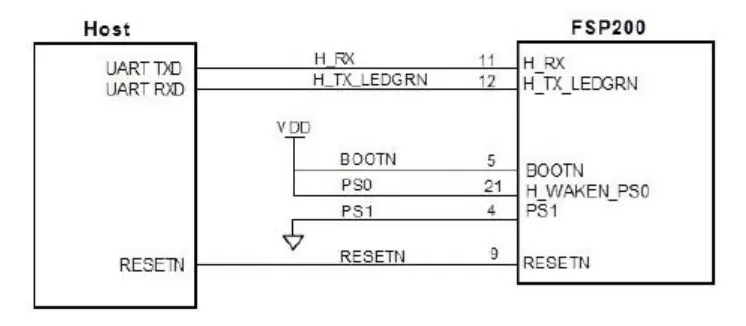
إذا أضيء مؤشر LED الأحمر "الناتج" في أي وقت أثناء عملية المعايرة ، فهذا يعني أن هناك عطلًا.
إذا لم يكن مصباح النتائج مضيئًا ، فقد تكون مشكلة في الاتصال أو مشكلة في الطاقة. تفشل معايرة الوحدة النمطية إذا كانت القيمة المعروضة في خطوة التحقق خارج النطاق المقبول المحدد.
في حالة حدوث أي من هذه الأخطاء ، قم بإزالة الوحدة من الوحدة وتثبيتها مرة أخرى على الوحدة وحاول مرة أخرى. في حالة تكرار الخطأ ، تكون الوحدة تالفة ؛ إذا مرت الوحدة ، تكون الوحدة جيدة.
مثال على عملية اختبار تطبيق البحث والتطوير من أجل تحقيق أفضل تأثير أداء للتنقل الآلي الشامل ، بالإضافة إلى معايرة خطأ المعايرة للمستشعر نفسه في المصنع ، نحتاج أيضًا إلى إجراء الكثير من اختبارات الحد من الأخطاء في المرحلة الأولية من التطبيق العملي: من خلال تنفيذ العملية الموصى بها إلى أقصى حد. تقليل مصدر الخطأ وتحسين تقدير خطأ العنوان.
سيختلف تقدير خطأ العنوان بسبب طول الفترة الزمنية ، بسبب أخطاء مقياس الجيروسكوب (أو الحساسية) في المدى القصير وإزاحة الجيروسكوب (ZRO ، معدل الإزاحة الصفرية). يمكن تعلمه من العمليات الحسابية التالية: تقدير خطأ العنوان = خطأ المقياس × الدوران غير المحذوف + تعويض معدل الصفر × الوقت
يوفر FSP200 ثلاث واجهات: UART-RVC (PS0 = 0 ، PS1 = 1 كما هو موضح في الشكل 4) UART-SHTP (PS0 = 1 ، PS1 = 0) UART-RVC -DEBUG (PS0 = 0 ، PS1 = 0) عندما عند تصميم الجهاز ، من الأفضل أن تكون متوافقًا مع أوضاع الواجهة الثلاثة هذه لتسهيل اختبارات التبديل.
الخطوة السادسة:

يتم إنتاج الكناسات بكميات كبيرة باستخدام وضع UART-RVC. طريقة اختبار أداء الوحدة النمطية هي اختبار البرامج التفاعلي والاختبار غير التفاعلي. يتم وصف إجرائي الاختبار التاليين لتحسين ZRO أدناه:
1) لا يستخدم HOST عملية اختبار البرامج التفاعلية على النحو التالي: 1: بعد معايرة وضع FSP200 RVC على رف الاختبار ، قم بتوصيل المنفذ التسلسلي بالكمبيوتر واستخدم motionStudio2 لفتح بيانات RVC. ومع ذلك ، فقد تم تغيير هذه البيانات ، لذلك فمن الأفضل تسجيل الأولي و 180 درجة بعد أداة المنفذ التسلسلي العادي. ارجع إلى قيمة نقطة النهاية هذه البالغة 0 درجة (إجمالي 360 درجة) ، ثم افتح LOG واخذ قيمة البيانات السداسية العشرية RAW وقسمها على 180 درجة. إذا كانت النسبة أقل من 25٪ ، يتم استيفاء المطلب. الأصغر كلما كان ذلك أفضل.
(البيانات الأخيرة - البيانات الأولية بشكل عام 0 بعد إعادة التعيين) / 180 <25٪ ، وهي وحدة معايرة أفضل. 2: اختر 5 إلى 10 قطع من الوحدة مع أصغر خطأ في الوحدة المرئية ، ضعها على آلة الكنس ، وثبتها بالغراء ، وقم بتشغيل وضع RVC ، وشحن الكناس لمدة نصف ساعة. بعد اكتمال الشحن ، أعد ضبط الوحدة واحفظ الوحدة لمعرفة وضع درجة الحرارة الحالي. إذا لم يتم إيقاف تشغيل الوحدة بعد الشحن ، فيمكنك تشغيلها مباشرة على الكناس بدون إعادة ضبطها. قم بإجراء الاختبار التالي.
3: انقل الكناس إلى الموقع ، وحدد موضع البداية ، وانتظر لمدة ثانيتين حتى يتم تشغيل الوحدة ، ثم قم بتوصيل الوحدة بالكمبيوتر. استخدم motionStudio2 لفتح بيانات RVC في الوقت الفعلي ، ودع الكناس يبدأ في السير على خط الكلمات لمدة 20 دقيقة ، ثم توقف والعودة للتسجيل. الموضع ، اعرض زاوية RAW ، احسب متوسط الخطأ 20 دقيقة. ثم أعد ضبط الوحدة واحفظ البيانات التي تعلمتها الوحدة لمدة 20 دقيقة فقط.
4: قم بتغيير PS1 و PS0 للوحدة النمطية بعد التعلم إلى وضع SHTP ، والاتصال بالكمبيوتر ، وتشغيل "sh2_ftdi_logger.exe test.dsf --raw --calibrated --uncalibrated --mode = all"؟ ، واستخراج ملف DSF للتحليل. تحقق من خطأ وحدة الاختبار الفعلي DCD. 5: قم بترقيم الوحدة وتسجيل الخطأ وتغيير الوحدة إلى وضع RVC. كلما كان الخطأ أصغر ، كان أداء الوحدة أفضل. يتم تحديد الوحدة ذات الأداء الجيد للدخول في مرحلة اختبار التنظيف للكنسة ، ثم اختبار تناسق الوحدة ، واختبار درجات الحرارة العالية والمنخفضة ، والحكم على التأثير الكلي للوحدة ، وتأثير المعايرة الديناميكية مع تغيرات درجة الحرارة.
2) يستخدم HOST عملية اختبار البرامج التفاعلية على النحو التالي:
1: بعد الحصول على وحدة معايرة المصنع ، يجب ضبط RSP200 على RVC_Debug PS0 = 0 ، PS1 = 0 mode. من خلال برنامج الكمبيوتر الشخصي ftdi_binary_logger_RVC_Debug ، قم بتوصيل المنفذ التسلسلي للوحدة النمطية للحصول على بيانات LOG. BIN الخاصة بالكنسة لمدة 2 إلى 3 دقائق. يحتاج برنامج الكناس إلى ضبط الثابت المحلي لفتح أكبر حركة للفرشاة والمروحة. يتم تحليل بيانات LOG. BIN للحكم على HOST اللاحق. كم من الوقت يتم تعيين برنامج النهاية لتنفيذ أمر المعايرة الديناميكية.
2: هناك أربعة أنواع من الإخطارات للحركة المتوقعة للجهاز التي يرسلها المضيف إلى FSP200: 0 هي الحالة الأولية التي يفترضها محور المستشعر ، 1 ثابت بدون اهتزاز ، 2 هو اهتزاز ثابت للفرشاة ، و 3 التنظيف العادي. في كل مرة يتم فيها تبديل حالة ، يتم إرسال أمر الحالة المقابل إلى FSP 200 ، ويتم قراءة معلومات التغذية الراجعة الخاصة بـ FSP 200 لتحديد ما إذا كان سيتم تنفيذ تعليمات المعايرة الديناميكية. بعد إعداد البرنامج ، سيتم توصيل خط طيران وحدة FSP200 (VCC ، GND ، RX ، TX) بالمنفذ التسلسلي للكمبيوتر الشخصي. وتجدر الإشارة إلى أنه يجب تحميل الوحدة في الجهاز لإصلاحها. قم بتشغيل الكمبيوتر وتشغيل برنامج ftdi_binary_logger_RVC_Debug للحصول على الكناس من بداية منطقة التنظيف إلى نهايتها. يتم حفظ تنفيذ بيانات الحركة تلقائيًا كملف LOG. BIN ، ويتم استخدام ملف LOG. BIN لتحليل ما إذا كانت إعدادات البرنامج التفاعلية على جانب HOST صحيحة.
3: إذا تم ضبط البرنامج التفاعلي بشكل صحيح ، فقم بتبديل وضع FSP200 RVC-DEBUG إلى وضع RVC PS0 = 0 ، PS1 = 1 ، وقم بإجراء اختبارات تنظيف متعددة للماكينة ، وسجّل عملية تشغيل الآلة ، وخطأ زاوية الموضع لمدة ساعة ، وكلما كان الخطأ أصغر ، أداء الوحدة أفضل ، اختبار اتساق الوحدة ، واختبار درجات الحرارة العالية والمنخفضة ، والحكم على التأثير الكلي للوحدة ، وتأثير المعايرة الديناميكي مع تغيرات درجة الحرارة.
موصى به:
التحكم في محرك DC مع وحدة الاستشعار البصري للتشفير FC-03: 7 خطوات

التحكم في محرك DC مع وحدة المستشعر البصري للتشفير FC-03: في هذا البرنامج التعليمي سوف نتعلم كيفية حساب مقاطعات المشفر البصري باستخدام محرك DC وشاشة OLED و Visuino. شاهد الفيديو
التعرف على اللون W / TCS230 مستشعر و Arduino [رمز المعايرة مضمن]: 12 خطوة
![التعرف على اللون W / TCS230 مستشعر و Arduino [رمز المعايرة مضمن]: 12 خطوة التعرف على اللون W / TCS230 مستشعر و Arduino [رمز المعايرة مضمن]: 12 خطوة](https://i.howwhatproduce.com/images/009/image-24229-j.webp)
التعرف على اللون W / TCS230 مستشعر و Arduino [كود المعايرة مضمن]: نظرة عامة في هذا البرنامج التعليمي ، ستتعرف على مستشعر TCS230 وكيفية استخدامه مع Arduino للتعرف على الألوان. في نهاية هذا البرنامج التعليمي ، ستجد فكرة رائعة لإنشاء قلم منتقي الألوان. باستخدام هذا القلم ، يمكنك مسح ألوان
MAX7219 LED Dot Matrix Assembly والاختبار: 6 خطوات (مع صور)

MAX7219 LED Dot Matrix Assembly والاختبار: شاشة Dot-Matrix هي جهاز عرض يحتوي على ثنائيات انبعاث للضوء محاذاة في شكل مصفوفة. يتم عرضها معًا
USB الجهد والاختبار الحالي !! (الإصدار 1): 7 خطوات

USB الجهد واختبار التيار !! (الإصدار 1): ** الإصدار الجديد قيد التشغيل !!! قد يكون الرسم الحالي لأجهزتك قيد السحب ، إنه
USB الجهد والاختبار الحالي !! (الإصدار 2): 7 خطوات

USB الجهد والاختبار الحالي !! (الإصدار 2): * عنصر محدث من التعليمات السابقة! (https://www.instructables.com/id/USB_Voltage_and_Current_Tester/) نظرًا لأنه من الضروري في بعض الأحيان التحقق من منافذ USB الخاصة بك للجهد أو إذا كنت مهتمًا بمعرفة نوع الرسم الحالي الذي قد تكون أجهزتك ص
